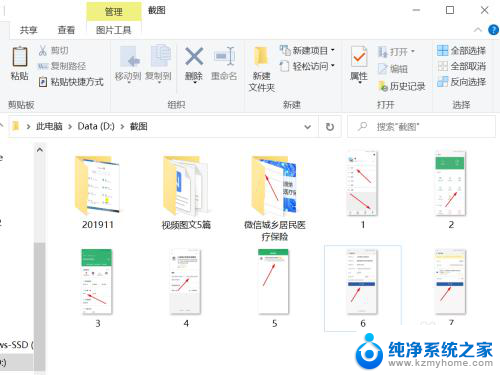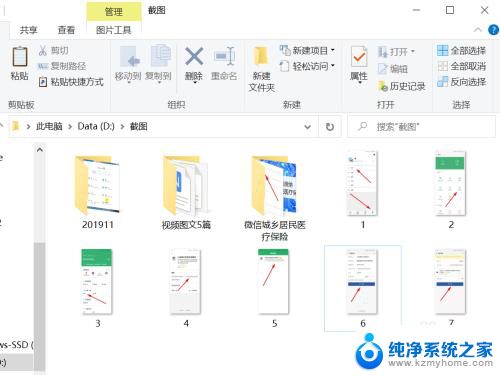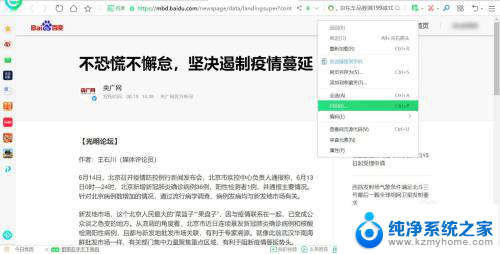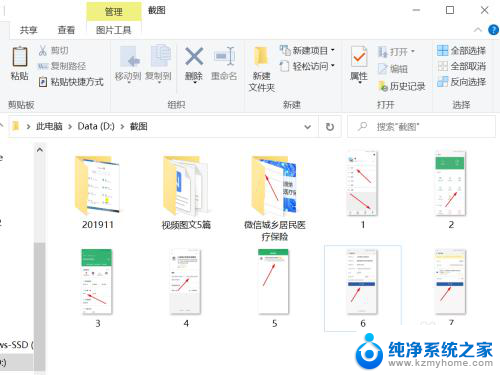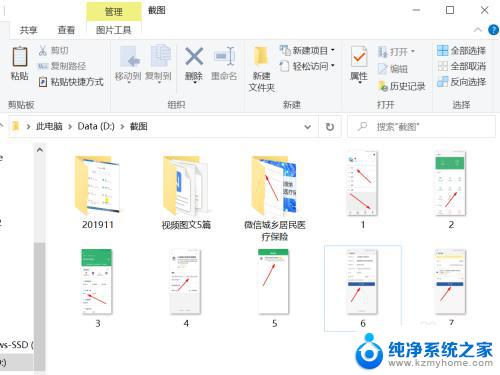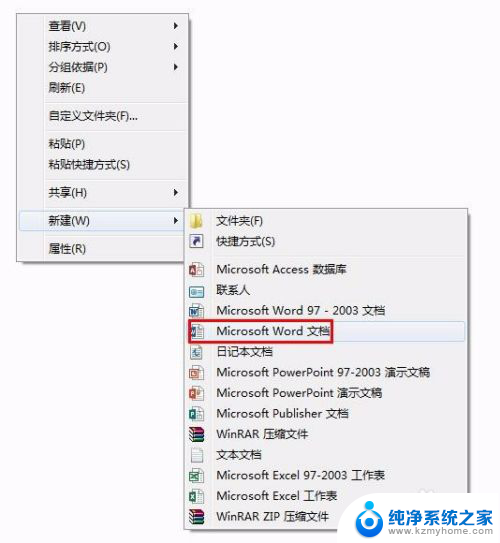电脑上怎样把图片转换成pdf的格式 图片转PDF在线转换网站
更新时间:2024-05-04 11:01:47作者:xiaoliu
在日常工作和生活中,我们经常会遇到需要将图片转换成PDF格式的情况,而如何快速、方便地完成这一转换呢?除了利用电脑上的软件工具,还可以选择使用在线转换网站来实现。通过这些在线工具,不仅能够将图片快速转换成PDF格式,还能保持图片的清晰度和质量,让我们在处理文件时更加高效和便捷。
操作方法:
1.在电脑中打开要转换为PDF的图片。
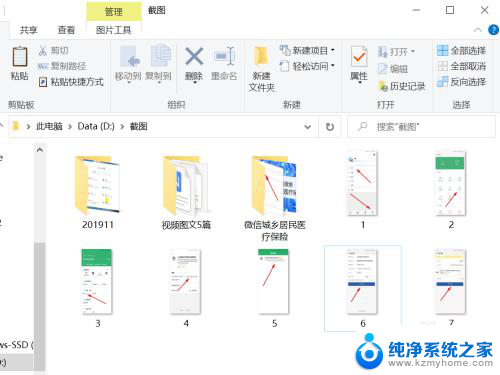
2.选中图片鼠标右键,点选“多图片合成PDF文档”。
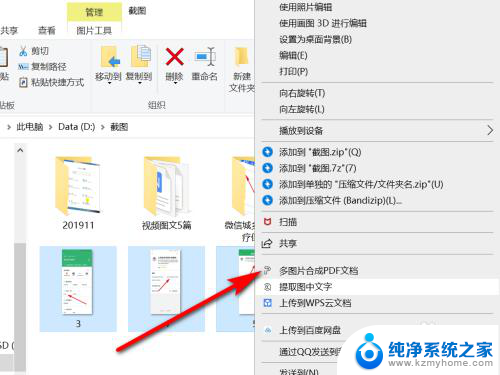
3.在图片转PDF界面,设置好页面后点击“开始转换”。
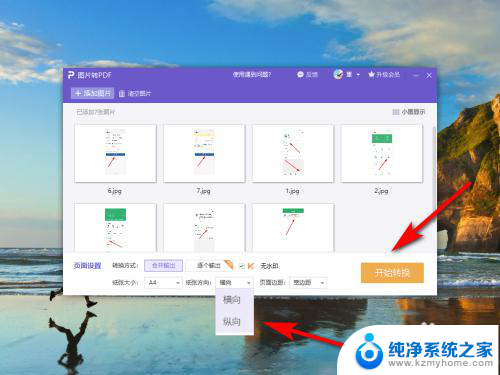
4.在弹出的导出界面,选择输出名称和目录后点击“输出PDF”。
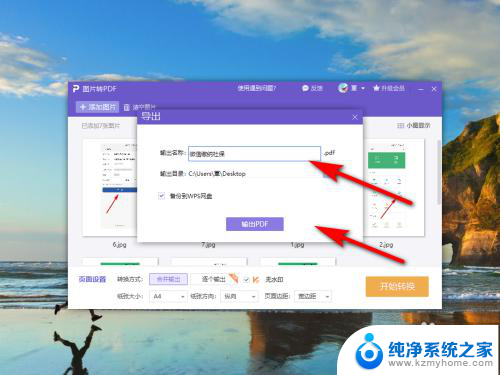
5.如图所示:已将图片转换为PDF文档。
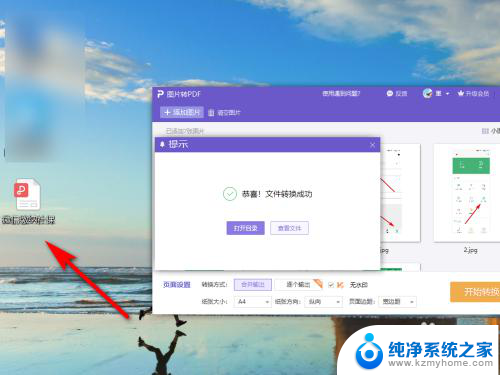
6.方法总结
1、在电脑中打开要转换为PDF的图片。
2、选中图片鼠标右键,点选“多图片合成PDF文档”。
3、在图片转PDF界面,设置好页面后点击“开始转换”。
4、在弹出的导出界面,选择输出名称和目录后点击“输出PDF”。即可将图片转换为PDF文档。

以上就是电脑上如何将图片转换成PDF格式的全部内容,如果遇到这种情况,你可以按照以上步骤解决问题,非常简单且快速。